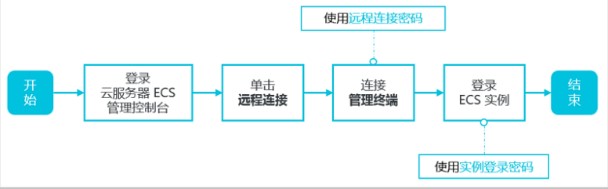
本文介紹如何使用雲端伺服器ECS管理控制台的管理終端連接Windows實例,並說明一些相關的操作。
前提條件:
您已經建立了實例。
您已經設定了實例登入密碼。如果未設置,您可以重設實例密碼。具體步驟,請參閱重設實例密碼。
背景資訊
如果普通遠端連線軟體(例如PuTTY、Xshell、SecureCRT等)無法使用,您可以使用雲端伺服器ECS管理控制台的管理終端連線實例,查看雲端伺服器操作介面當時的狀態。
管理終端機適用的場景包括但不限於:
1、如果您的執行個體引導速度慢(例如啟動自我檢測),您可以透過管理終端查看進度。
2、如果您的實例內部設定錯誤(例如誤操作開啟了防火牆),導致無法使用軟體遠端連接,您可以透過管理終端連接到實例後修改設定(例如關閉防火牆)。
3、如果應用程式消耗CPU或頻寬比較高(例如雲端伺服器失陷、進程CPU或頻寬跑滿),導致無法遠端連接,您可以透過管理終端連接到實例,結束異常進程等。
操作步驟
操作流程圖如下:

ECS管理控制台。
2、在左側導覽列,點選實例與鏡像 > 實例。 3、在頂部狀態列左上角處,選擇地域。 4、在實例清單頁面,找到需要連線的實例,在操作列中,按一下遠端連線。 5、連線管理終端機。 5-1、使用主帳號第一次連線管理終端時,請依照下列步驟連線管理終端:a.在遠端連線密碼對話方塊中,複製密碼。說明:
連接密碼僅在第一次連線管理終端機時顯示一次。如果您以後需要使用這個密碼連接管理終端,請記下該密碼。
如果您以RAM使用者身分第一次連線管理終端,不會出現這個對話方塊。
b.點選關閉。 c.在彈出的輸入遠端連線密碼 對話方塊中貼上密碼後,按確定,開始連線管理終端。 5-2、如果您忘記了密碼或以RAM使用者身分第一次連接管理終端時,請按以下步驟操作:a.修改遠端連線密碼。 b.點選介面左上角的傳送遠端指令 > 連線遠端連線。 c.在彈出的輸入遠端連線密碼對話方塊中,輸入剛修改的新密碼。 d.點選確定 ,開始連接管理終端機。 5-3、使用主帳號或RAM使用者身分再次連線管理終端時,在輸入遠端連線密碼對話方塊中輸入密碼,按一下確定,開始連線管理終端。 6、輸入使用者名稱和密碼登入ECS實例。說明:在管理終端機介面的左上角按一下傳送遠端指令 > CTRL ALT DELETE,即可進入Windows實例的登入介面。
修改遠端連線密碼
如果您希望使用方便記憶的遠端連線密碼,或是忘記了密碼,您可以依照以下步驟修改遠端連線密碼。說明:如果您需要連線非I/O最佳化實例,修改密碼後,您需要在ECS管理控制台重新啟動實例使新密碼生效。重啟操作需要停止您的實例,中斷您的業務,所以請謹慎執行。
1、進入管理終端機介面。 2、關閉彈出的遠端連線密碼對話方塊或輸入遠端連線密碼對話方塊。 3、在介面的右上角,點選修改遠端連線密碼。 4、在彈出的修改遠端連線密碼對話方塊裡,輸入新密碼後,按一下確定,關閉對話方塊。 5、新密碼生效。 5-1、如果您要連線的是I/O最佳化實例,新密碼會立即生效。 5-2、如果要連線的是非I/O最佳化實例,您必須先在控制台上重新啟動實例,密碼才會生效。在ECS實例內部重啟無效。具體步驟,請參閱重啟實例。
複製長指令#
如果您需要將本機裝置上比較長的文字、檔案下載位址等輸入到Windows實例裡,您可以使用複製指令輸入功能。
1、進入管理終端機介面。
2、在介面右上角,點選複製指令輸入 。
3、在彈出的複製貼上命令對話方塊中,輸入具體的命令後,按一下確定,即可將命令複製到Windows實例中。
#在本機用戶端連接Windows實例
##在行動裝置上連接Windows實例
#推薦教學:windows教學
#以上是使用管理終端連接Windows實例的詳細內容。更多資訊請關注PHP中文網其他相關文章!




